Contenido
Home ” Windows 10 ” Cómo acelerar la velocidad del doble clic del ratón en Windows 10
Cómo acelerar la velocidad del doble clic del ratón en Windows 10
25
RECOMENDADO: Haga clic aquí para corregir errores de Windows y mejorar el rendimiento del PC
Cómo Acelerar la Velocidad del Doble Clic del Ratón en Windows 10 . – Este sistema operativo de Microsoft proporciona opciones para aumentar y reducir la velocidad del doble clic del ratón. Los procedimientos son más o menos los mismos que en las versiones anteriores de Windows. Y un ligero cambio se debe a la interfaz de usuario variante en ambas versiones. Por lo tanto, a continuación se enumeran los dos procedimientos diferentes que guían la aceleración de la velocidad de doble clic del ratón en Windows 10.
La velocidad de doble clic es inversamente proporcional a la diferencia de tiempo entre los dos clics, mientras más larga es la diferencia entre los dos clics, más lenta es la velocidad de doble clic, mientras que la diferencia entre ambos aumenta la velocidad de doble clic.
Leer – Personalizar el puntero del ratón en Windows 10 y cambiar el esquema
Forma de acelerar la velocidad del doble clic del ratón en Windows 10
Uso de las propiedades del ratón
Paso 1 – Inicialmente, debe abrir la aplicación Settings . Por lo tanto, pulse Win+I teclas.
Paso 2 – Aparecerá la pantalla de inicio de la aplicación Settings .
Paso 3 – Golpear o hacer clic en el icono Dispositivos .
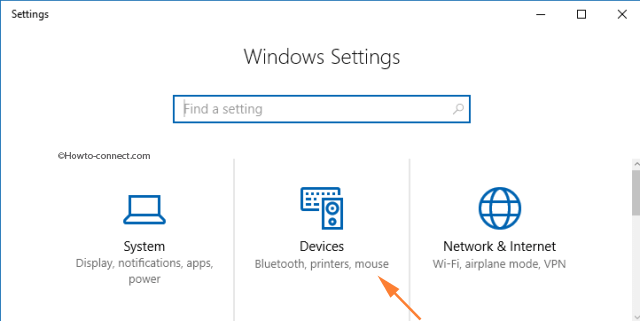
> Paso>- Haga clic en o hiton Mouse & touchpad desde el menú que aparece en la columna izquierda de la interfaz dada.
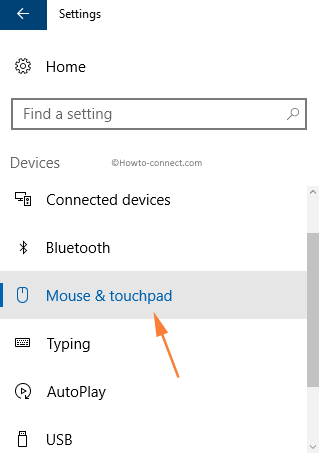
> Paso>Navegar a Configuración relacionada en la parte inferior . Haga clic o haga clic en el enlace titulado Opciones adicionales del ratón.
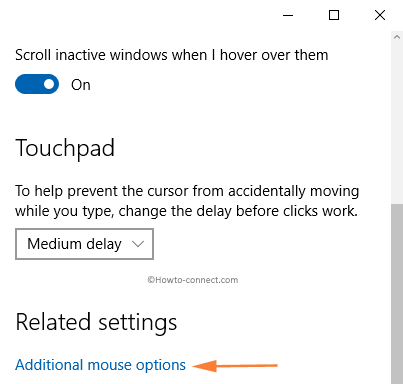
> Paso>Un cuadro de diálogo aparece una vez realizada la acción anterior. Esto no es otra cosa que la caja Propiedades del ratón . Cambiar a la pestaña Botones , la primera de la caja.
Paso 7 – Hay tres bloques en esta pestaña de los cuales elegimos el bloque Double Click Speed .
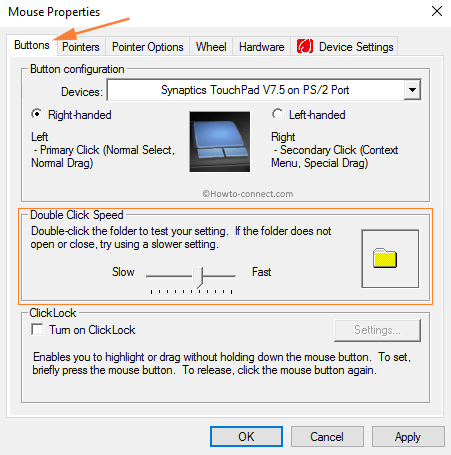
> Paso>Hay dos opciones – Lento y Rápido. Haga clic y arrastre el control deslizante a lo largo de la línea de la derecha para aumentar la velocidad del doble clic. También puede reducir la velocidad del doble clic arrastrando el control deslizante en la dirección izquierda.
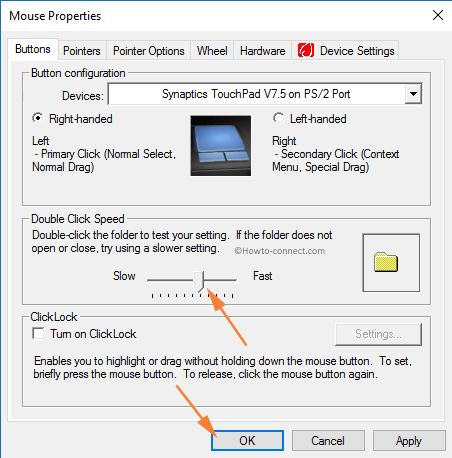
> Paso>Haga clic en el botón OK para implementar las modificaciones.
Uso del Editor del Registro
Paso 1 – Comience este procedimiento pulsando Win+R en el teclado.
Paso 2 – Aparece un cuadro de diálogo en la pantalla . Escriba regedit en el espacio de texto dado y haga clic o presione el botón OK .
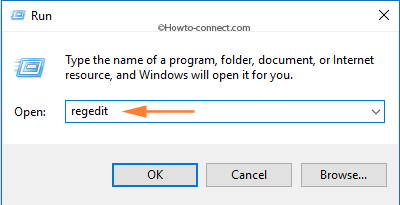
> Paso>A UAC aparecerá en la pantalla. Hit Sí y proceda con las condiciones.
Paso 4 – Examinar la ruta proporcionada en el correspondiente Editor del Registro .
HKEY_CURRENT_USERPanel de controlMouse
Paso 5 – Al llegar al destino, aparece un menú en el panel derecho de la ventana. Haga doble clic en String Value llamado DoubleClickSpeed.
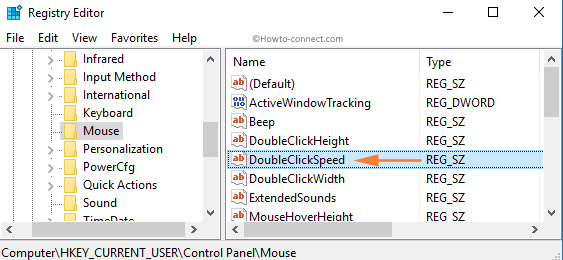
> Nota>DoubleClickSpeed , cree rápidamente un nuevo y haga clic en la opción String Value . Nómbrelo como DoubleClickSpeed .
Paso 6 – Aparece un cuadro de diálogo en la pantalla. Escriba valores entre 100 y 900 en los datos de valor para aumentar la velocidad del doble clic. Golpear OK.
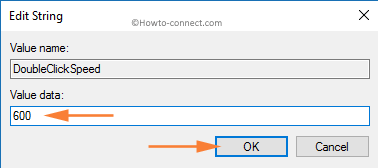
> Nota>Cuanto menor sea el valor, mayor será la velocidad.
Paso 7 – Finalmente, cierre el Registry Edito r cuando haya completado el negocio.
Una vez que cada uno de los procedimientos anteriores bastante sencillo termina, usted se alegra al ver que usted acelera la velocidad de doble clic del ratón en Windows 10.
RECOMENDADO: Haga clic aquí para corregir errores de Windows




